pgAdminは、PostgreSQLおよびEDBAdvancedServerなどの派生リレーショナルデータベース用の無料のオープンソース管理ツールです。 Linux、Unix、Mac OS X、Windowsなどの複数のOSプラットフォームにインストールして、PostgreSQL9.2以降を管理できます。
展開モード
pgAdminは、Webまたはデスクトップアプリケーションとして実行できます。
サーバーの導入
サーバー展開(Webアプリケーション)では、リバースプロキシとして実行されているWebサーバーの背後にあるWebアプリケーションとして、またはWSGIインターフェイスを使用して展開されます。
デスクトップ展開
デスクトップ展開(デスクトップアプリケーション)では、デスクトップランタイムを利用してアプリケーションをホストすることにより、デスクトップモードで実行するように展開されます。ランタイムがシステムトレイから起動されると、pgAdminサーバーが実行され、Webブラウザが起動してユーザーインターフェイスがレンダリングされます。
このガイドでは、pgAdmin4をCentOS7 /RHEL7およびFedora29/ Fedora 28にWebアプリケーション(サーバー展開)としてインストールします。
前提条件
PostgreSQLサーバーのインストール
この投稿は、システムにPostgreSQL9.2以降がすでにインストールされていることを前提としています。それ以外の場合は、次の投稿に従ってください:CentOS 7 /RHEL7にPostgreSQL11/10をインストールする方法
EPELリポジトリを設定する
EPELリポジトリがpgAdminの依存パッケージをダウンロードできるようにする必要があります。
yum install https://dl.fedoraproject.org/pub/epel/epel-release-latest-7.noarch.rpm
PostgreSQLリポジトリを設定する
pgAdmin 4はPostgreSQLリポジトリで利用可能であり、PostgreSQLのインストールがすでに完了している場合は、システムにPostgreSQLリポジトリがインストールされているはずです。そうでない場合は、以下のコマンドを使用してPostgreSQLリポジトリを追加します。
### PostgreSQL 11 ### # RHEL 7 # yum install https://download.postgresql.org/pub/repos/yum/11/redhat/rhel-7-x86_64/pgdg-redhat11-11-2.noarch.rpm # CentoS 7 # yum install https://download.postgresql.org/pub/repos/yum/11/redhat/rhel-7-x86_64/pgdg-centos11-11-2.noarch.rpm # Fedora 29 # dnf install https://download.postgresql.org/pub/repos/yum/11/fedora/fedora-29-x86_64/pgdg-fedora11-11-2.noarch.rpm # Fedora 28 # dnf install https://download.postgresql.org/pub/repos/yum/11/fedora/fedora-28-x86_64/pgdg-fedora11-11-2.noarch.rpm ### PostgreSQL 10 ## # RHEL 7 # yum install https://download.postgresql.org/pub/repos/yum/10/redhat/rhel-7-x86_64/pgdg-redhat10-10-2.noarch.rpm # CentoS 7 # yum install https://download.postgresql.org/pub/repos/yum/10/redhat/rhel-7-x86_64/pgdg-centos10-10-2.noarch.rpm # Fedora 29 # dnf install https://download.postgresql.org/pub/repos/yum/10/fedora/fedora-29-x86_64/pgdg-fedora10-10-4.noarch.rpm # Fedora 28 # dnf install https://download.postgresql.org/pub/repos/yum/10/fedora/fedora-28-x86_64/pgdg-fedora10-10-4.noarch.rpm
pgAdmin4をインストール
システムにPostgreSQLリポジトリを設定したら、次のコマンドを実行してpgAdmin4をインストールします。
### RHEL / CentOS ### yum -y install pgadmin4 ### Fedora ### dnf -y install pgadmin4
httpdサービスを開始して有効にします。
systemctl start httpd systemctl enable httpd
pgAdmin4を設定
pgAdmin 4にアクセスする前に、いくつかの設定変更を行う必要があります。
pgAdmin4のサンプル設定をコピーします。
cp /etc/httpd/conf.d/pgadmin4.conf.sample /etc/httpd/conf.d/pgadmin4.conf
pgAdminログとデータディレクトリを作成します。
mkdir /var/log/pgadmin4/ mkdir /var/lib/pgadmin4/
config_local.pyファイルを作成/編集します。
vi /usr/lib/python2.7/site-packages/pgadmin4-web/config_local.py
次の設定を追加します。
LOG_FILE = '/var/log/pgadmin4/pgadmin4.log' SQLITE_PATH = '/var/lib/pgadmin4/pgadmin4.db' SESSION_DB_PATH = '/var/lib/pgadmin4/sessions' STORAGE_DIR = '/var/lib/pgadmin4/storage'
ディレクトリの権限を変更して、Apacheがディレクトリにデータを書き込めるようにします。
chown -R apache:apache /var/lib/pgadmin4/* chown -R apache:apache /var/log/pgadmin4/*
次のコマンドを実行して、pgAdmin4Webインターフェイスのユーザーアカウントを作成します。
python /usr/lib/python2.7/site-packages/pgadmin4-web/setup.py
出力:
NOTE: Configuring authentication for SERVER mode. Enter the email address and password to use for the initial pgAdmin user account: Email address: [email protected] Password: xxxxxxxxx Retype password: xxxxxxxxx pgAdmin 4 - Application Initialisation ======================================
ApacheWebサービスを再起動します。
systemctl restart httpd
ファイアウォール
外部マシンからpgAdmin4にアクセスできるようにファイアウォールを設定します。
firewall-cmd --permanent --add-service=http firewall-cmd --reload
SELinux
pgAdmin 4が正しく機能するように、SELinuxを永続的に無効にすることを検討してください。
pgAdmin4にアクセス
Webブラウザを開き、次のURLにアクセスしてpgAdmin4インターフェイスにアクセスします。
http://ip.add.re.ss/pgadmin4以前に作成したメールアドレスとパスワードを使用して、pgAdmin4Webインターフェイスにログインします。
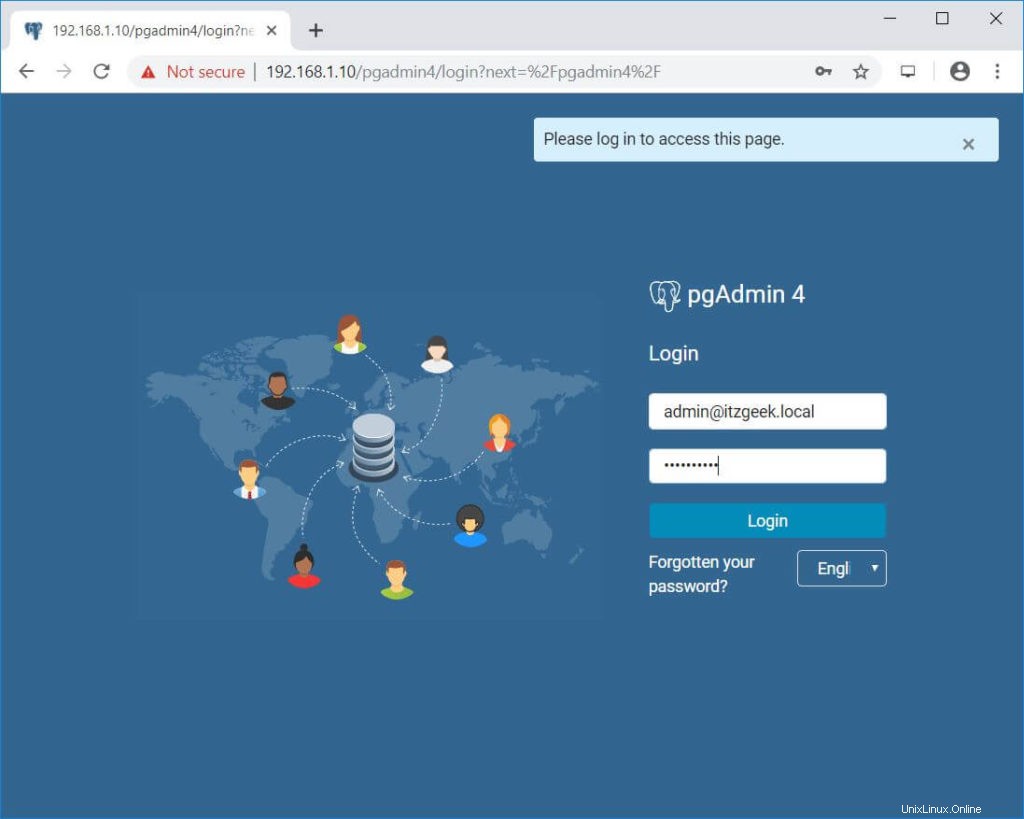
ログインに成功すると、pgAdmin4インターフェースが表示されます。
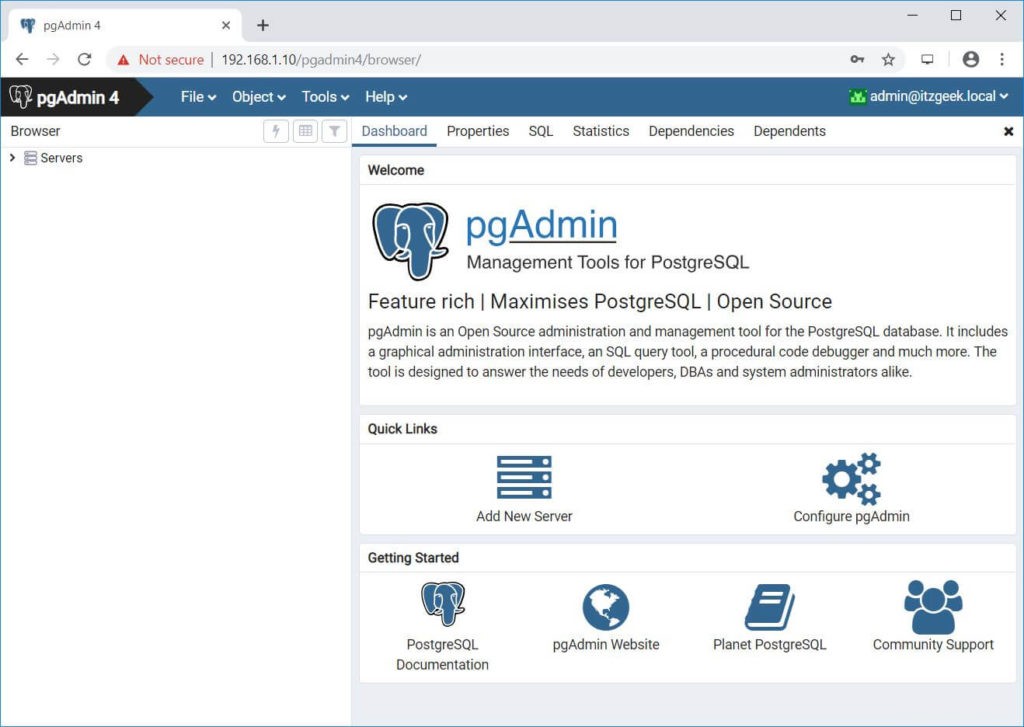
PostgreSQLサーバーを管理するには、新しいサーバーを追加する必要があります。 [新しいサーバーの追加]をクリックします。
[一般]タブ:
名前:- PostgreSQLサーバーに名前を付けます
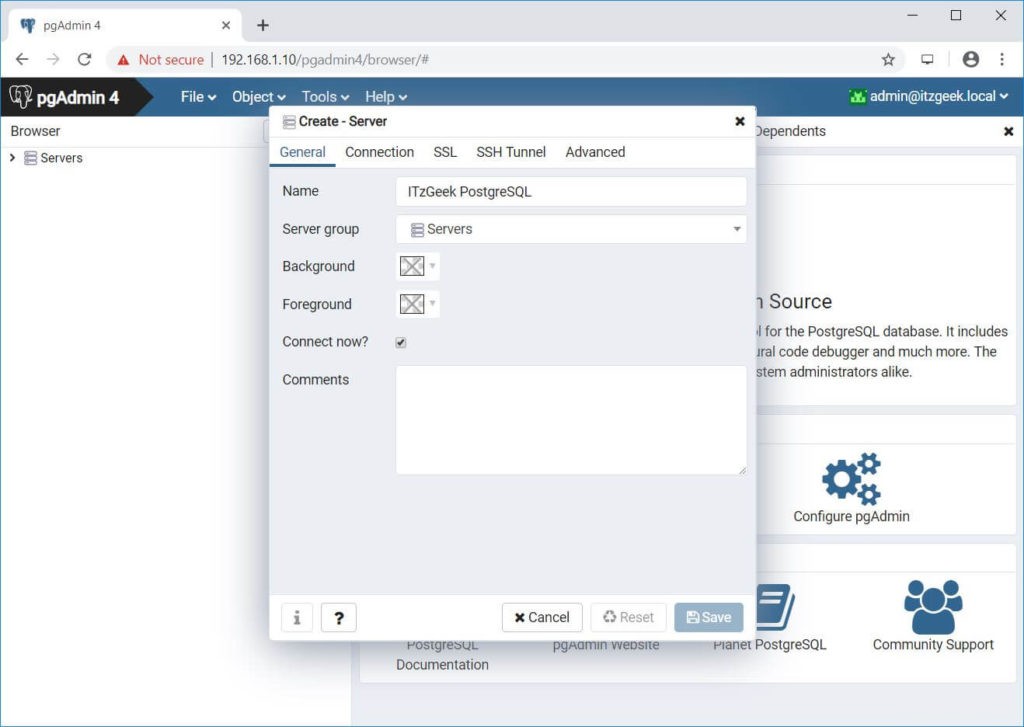
[接続]タブ:
ホスト名/アドレス:- PostgreSQLサーバーのホスト名またはIPアドレス
ポート:- 5432(デフォルトのまま)–必要に応じて変更します
ユーザー名:- 接続しているユーザー名。私の場合、postgresです。
パスワード:- ユーザーのパスワード
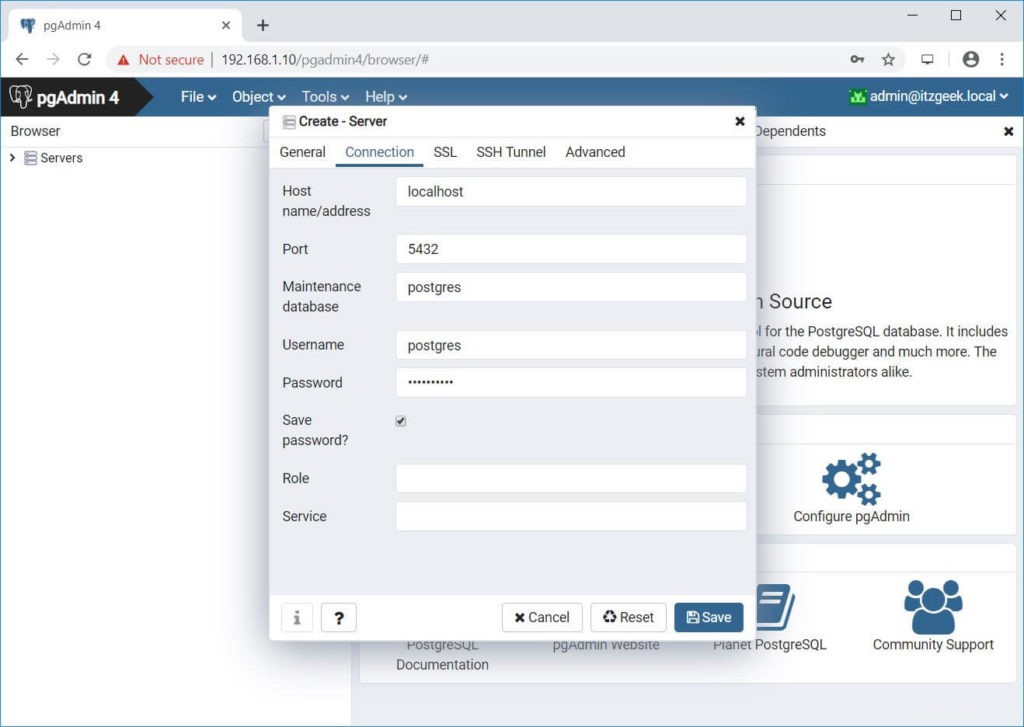
[保存]をクリックして変更を保存します。
PostgreSQLサーバーへの接続が成功すると、次のページが表示されます。
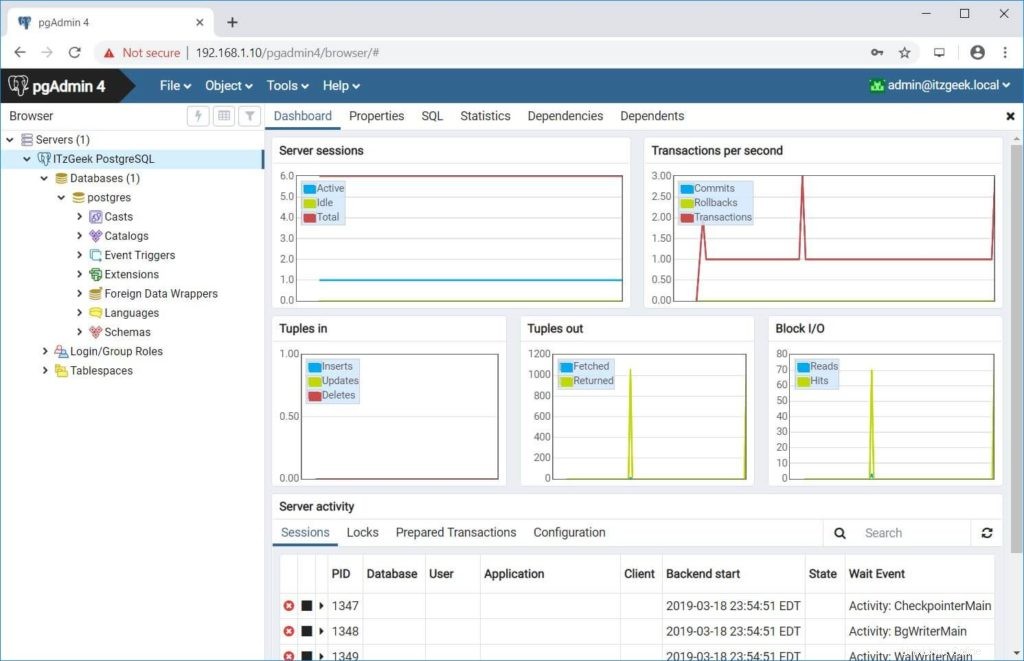
トラブルシューティング
致命的:ユーザーのID認証に失敗しましたが発生する可能性があります エラー。
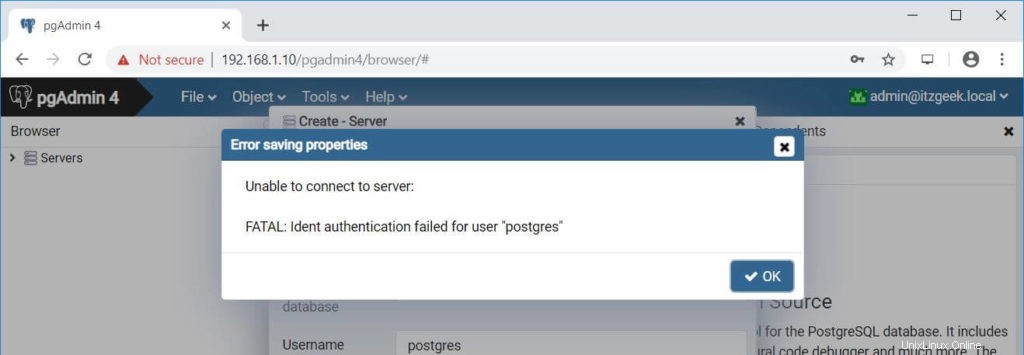
この問題を修正するには、pg_hba.confを編集します ファイル。
### PostgreSQL 11 ### vi /var/lib/pgsql/11/data/pg_hba.conf ### PostgreSQL 10 ### vi /var/lib/pgsql/11/data/pg_hba.conf
以下のように表示される以下の行を更新します。
# TYPE DATABASE USER ADDRESS METHOD host all all all md5
PostgreSQLサービスを再起動します。
### PostgreSQL 11 ### systemctl restart postgresql-11 ### PostgreSQL 10 ### systemctl restart postgresql-10
結論
CentOS 7 /RHEL7およびFedora29/ Fedora28にpgAdmin4が正常にインストールされ、データベースを管理するためにPostgreSQLインスタンスの1つが追加されました。 pgAdmin 4は、PostgreSQLデータベースの管理という点でphpPgAdminに似ています。詳細については、pgAdmin4のドキュメントをご覧ください。